基于 Hexo 从零开始搭建个人博客(二)
)
前言
初始化 Hexo 项目
- 在目标路径(我这里选的路径为【E:\wkj\demo】)打开cmd命令窗口
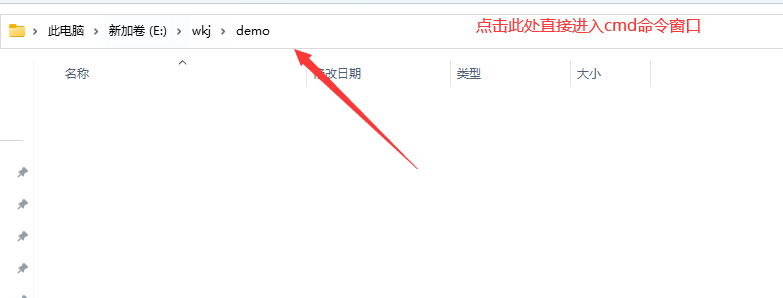
执行hexo init初始化项目(warning不用担心)。
1
hexo init blog-demo(你的项目名)
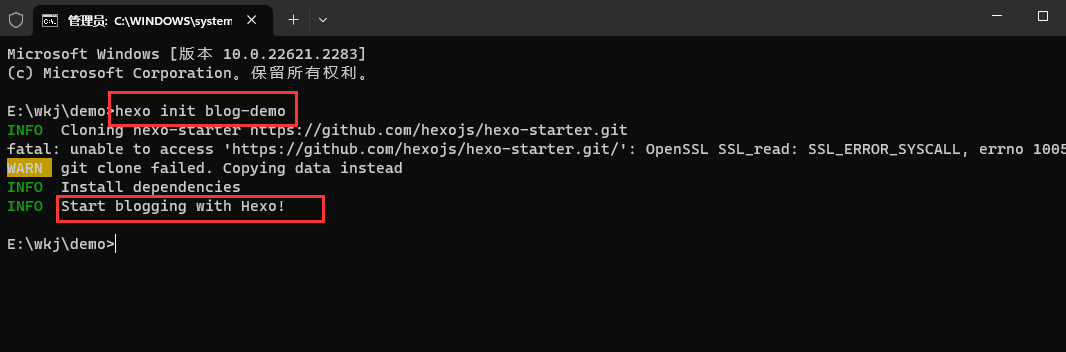
进入blog-demo ,输入npm i安装相关依赖
1
2cd blog-demo //进入blog-demo文件夹
npm i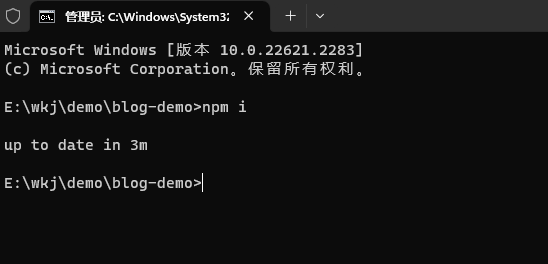
- 初始化项目后,blog-demo有如下结构:
【node_modules】:依赖包
【scaffolds】:生成文章的一些模板
【source】:用来存放你的文章
【themes】:主题
【.npmignore】:发布时忽略的文件(可忽略)
【_config.landscape.yml】:主题的配置文件
【_config.yml】:博客的配置文件
【package.json】:项目名称、描述、版本、运行和开发等信息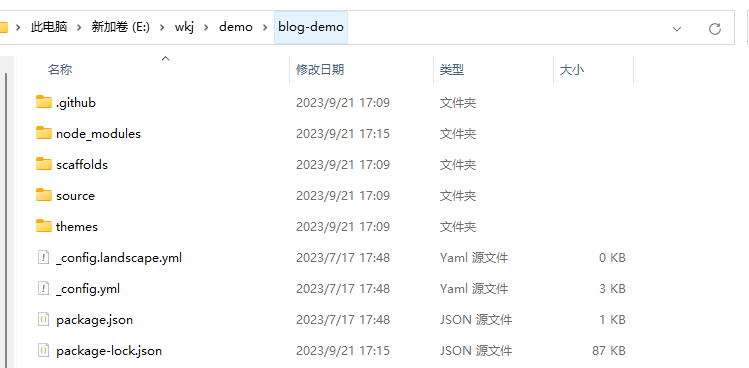
- 输入hexo server或者hexo s。

- 打开浏览器,输入地址:http://localhost:4000/ ,看到下面的效果,说明你的博客已经构建成功了。(ctrl+c结束运行)
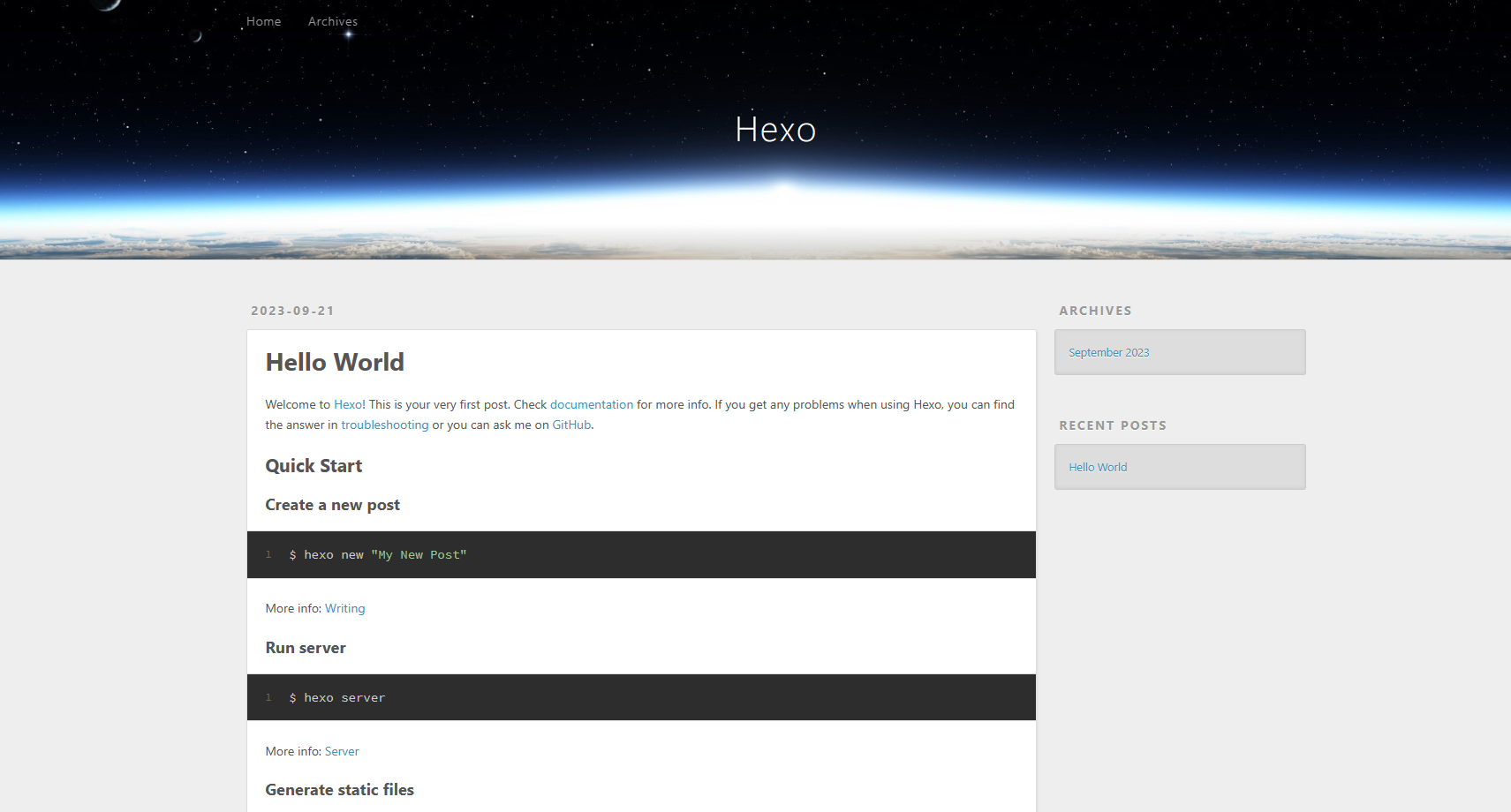
将静态博客挂载到 GitHub Pages
上一篇文章中,我们已经完成了对 GitHub 账户的注册以及 Github Pages 的创建,并且为 GitHub 配置了 SSH key, 我们将博客部署到 GitHub Pages 上即可。
安装 hexo-deployer-git1
npm install hexo-deployer-git --save
修改 _config.yml 文件
在blog-demo目录下的_config.yml,就是整个Hexo框架的配置文件了。可以在里面修改大部分的配置。详细可参考官方的配置描述。
修改最后一行的配置,将repository修改为你自己的github项目地址即可。
1 | deploy: |
部署项目到 GitHub
修改好配置后,运行如下命令,将代码部署到 GitHub。
1 | hexo clean |
- hexo clean:删除之前生成的文件,若未生成过静态文件,可忽略此命令。
- hexo generate:生成静态文章,可以用hexo g缩写
- hexo deploy:部署文章,可以用hexo d缩写
如果出现Deploy done,则说明部署成功了。
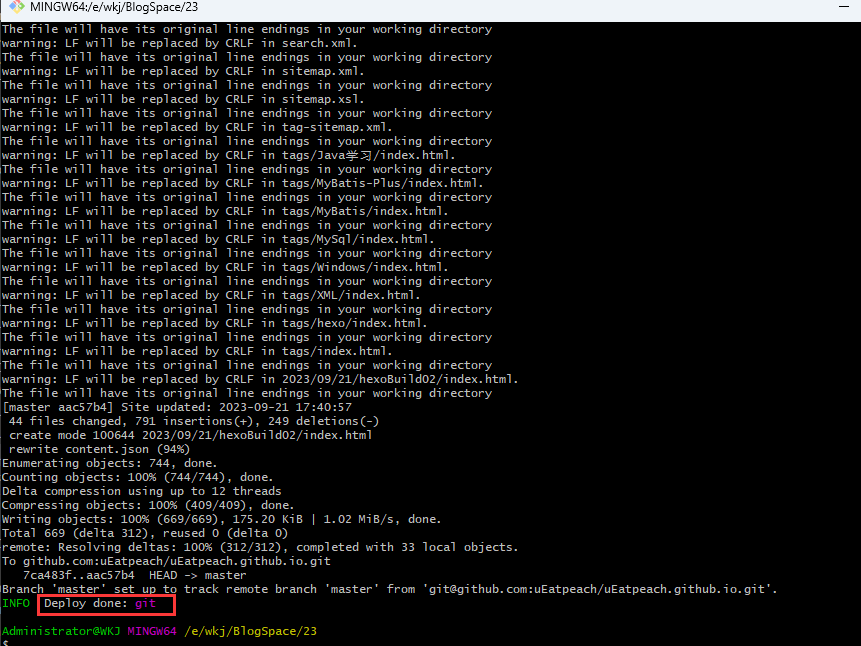
打开浏览器访问:https://ueatpeach.github.io/ ,这时候我们就可以看到博客内容了。
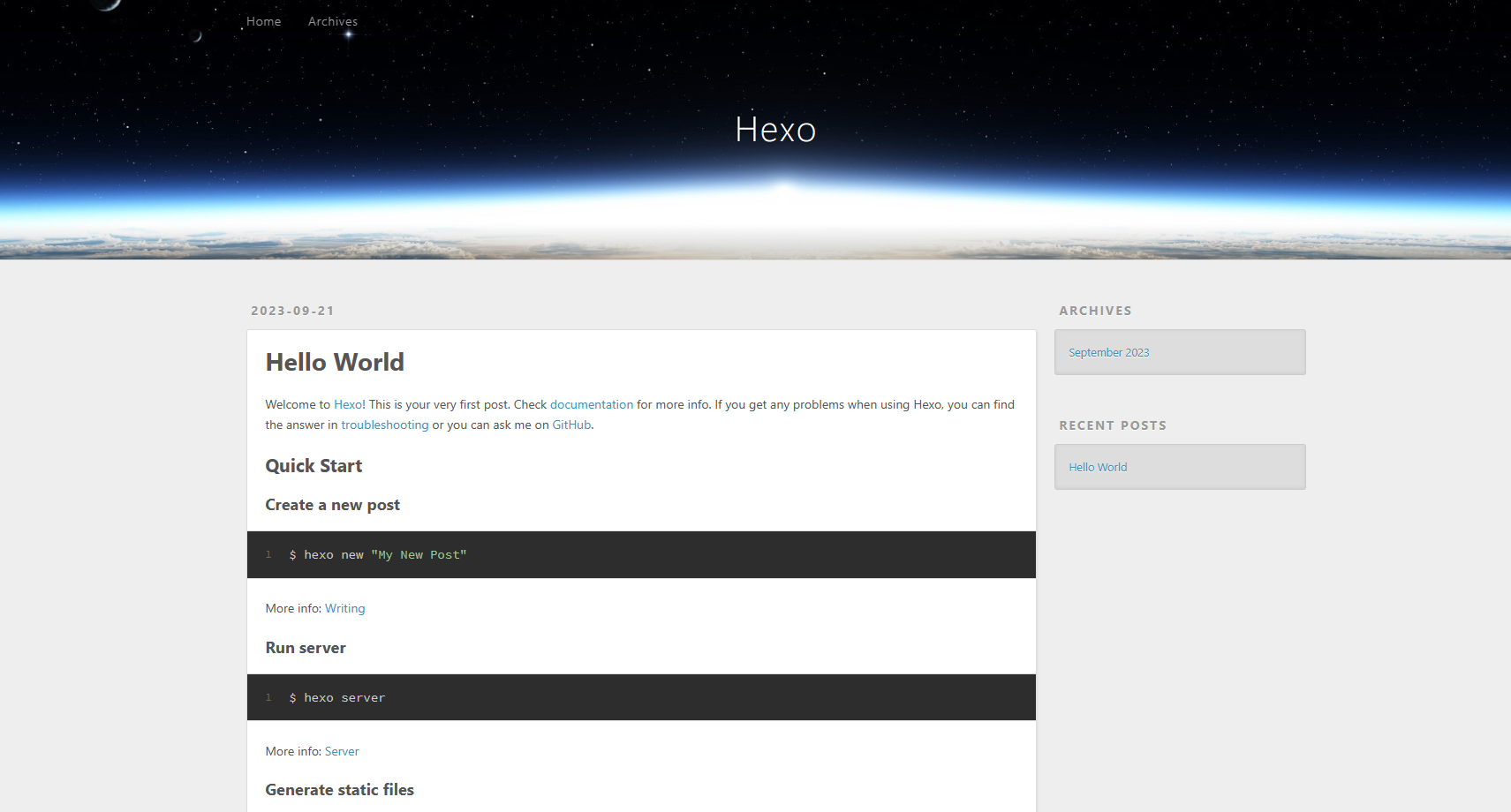
设置个人域名
现在你的个人网站的地址是 yourname.github.io。如果觉得不够定制化,可以购买一个专属域名。
本博客所有文章除特别声明外,均采用 CC BY-NC-SA 4.0 许可协议。转载请注明来自 众里寻她千百杜!
评论



